【Youtube】コメント欄をサイドバーに表示するChrome拡張機能
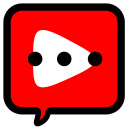
この記事では、YouTubeのコメント欄、概要欄、関連動画などをサイドバーとして横に表示するChrome拡張機能「Comments Sidebar for Youtube」について書きます。
動画を見ながら、横でコメントを確認できます。
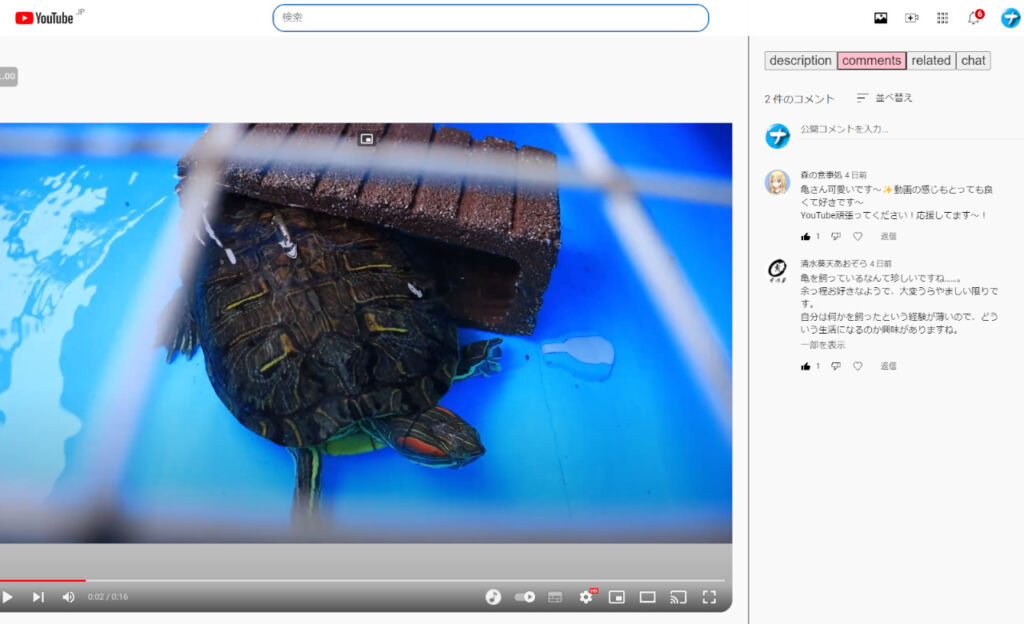
YouTubeのコメント欄、動画タイトル、概要欄、チャット欄をサイドバーに表示するChrome拡張機能です。
通常、サイドバーには、再生中の動画の関連動画が表示されています。本拡張機能を導入すると、4つのタブ(概要欄、コメント欄、関連動画、チャット)が表示されて、サイドバー内でページを切り替えられるようになります。
動画下のコメント欄は非表示になり、完全にサイドバーに移動します。動画タイトルや概要欄も、全てサイドバーに移動します。動画を再生しながら、コメント欄を見たい時に便利です。
通常、コメントを見ようと思ったら、ページをスクロールしないといけないので、動画が見れなくなります。本拡張機能を使うことで再生しつつ、コメントを流し見できます。
コメント欄のスクロール、いいねや返信、ピクチャーインピクチャーモードなどは通常通り利用できます。
実際に使ってみた動画を貼っておきます。
本拡張機能はChrome拡張機能のみのリリースで、Firefoxアドオンはありません。類似アドオンがあるか探してみたのですが、見つかりませんでした。
本拡張機能は、コメント欄だけでなく、動画タイトル、概要欄など全てをサイドバーに移動します。少し癖があるので、人によっては使いにくいかもしれません。
その場合は、コメント欄だけをサイドバーに移動する別の拡張機能「Show YouTube comments while watching」を使ってみてください。こちらは、癖も少なく、初心者でも扱いやすいと思います。
リリース元:tberghuis
記事執筆時のバージョン:0.1.6(2022年1月10日)
ダウンロード方法
Chromeウェブストアからインストールできます。
「Chromeに追加」をクリックします。
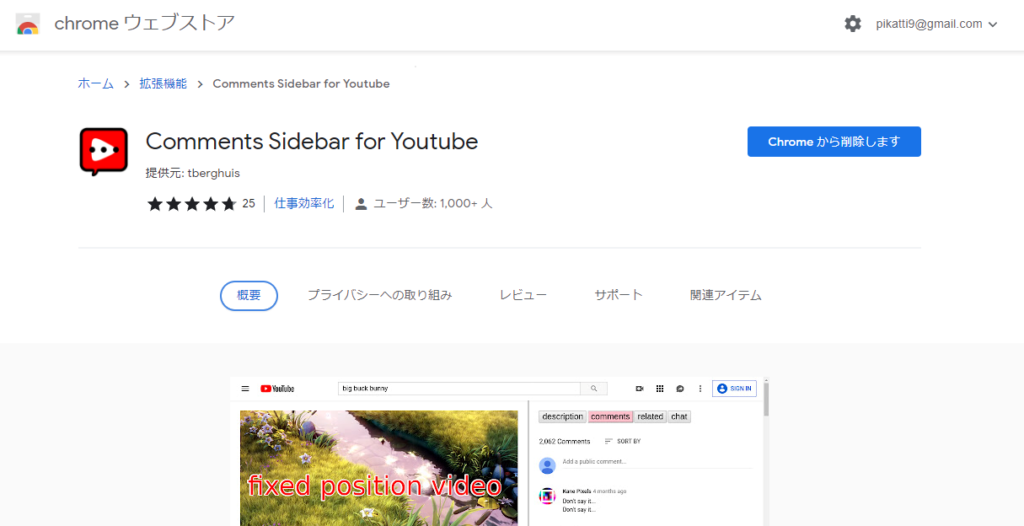
ボタンからはアクセスしないので、右クリック→ボタンを隠すで非表示にしておくといいかもしれません。
使い方
インストールできたら、自動的に機能が有効になります。
YouTubeにアクセスして、動画を再生してみます。中央に仕切りが追加されて、サイドバーが新しく表示されます。
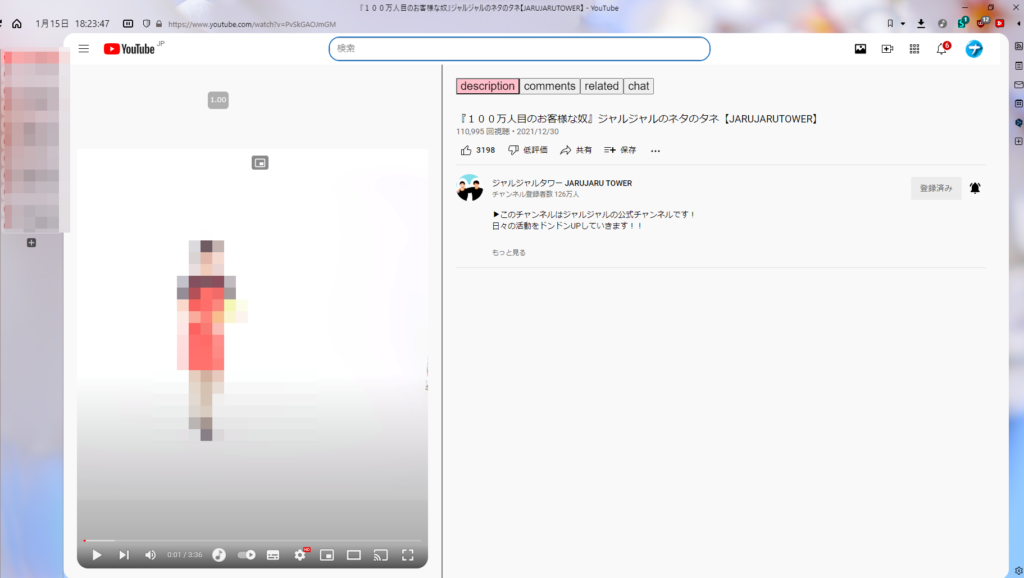
マウスで境界線をドラッグ&ドロップすることで調整できます。調整した比率は保存されて、次回以降も維持されます。
サイドバーの上のほうに4つのタブ項目が追加されています。クリックで切り替えできます。
| 4つのタブ項目 | |
|---|---|
| description | 説明(動画タイトル、概要欄) |
| comments | コメント |
| related | 関連動画 |
| chat | チャット |
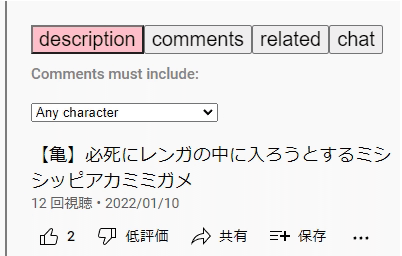
description(概要欄)
概要欄を確認できます。
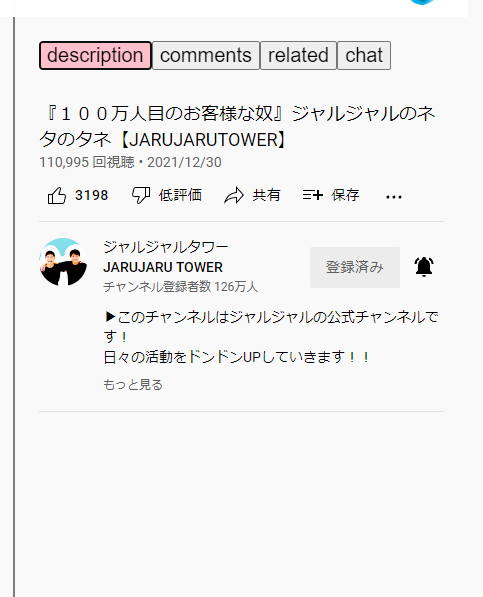
comments(コメント)
コメント欄を確認できます。マウスでスクロールできます。
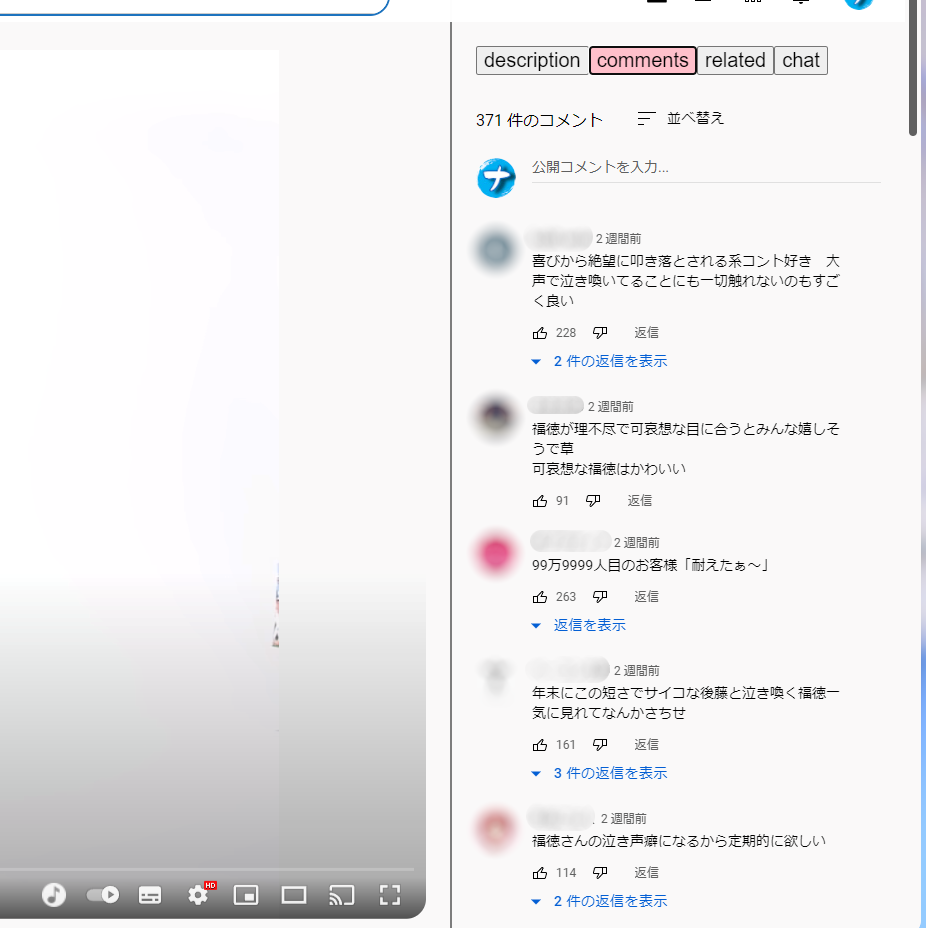
マウスのホイールクリックで自動スクロールできます。これは本拡張機能専用ではなく、Windows標準の機能です。
related(関連動画)
本来のサイドバーに表示されている関連動画を確認できます。
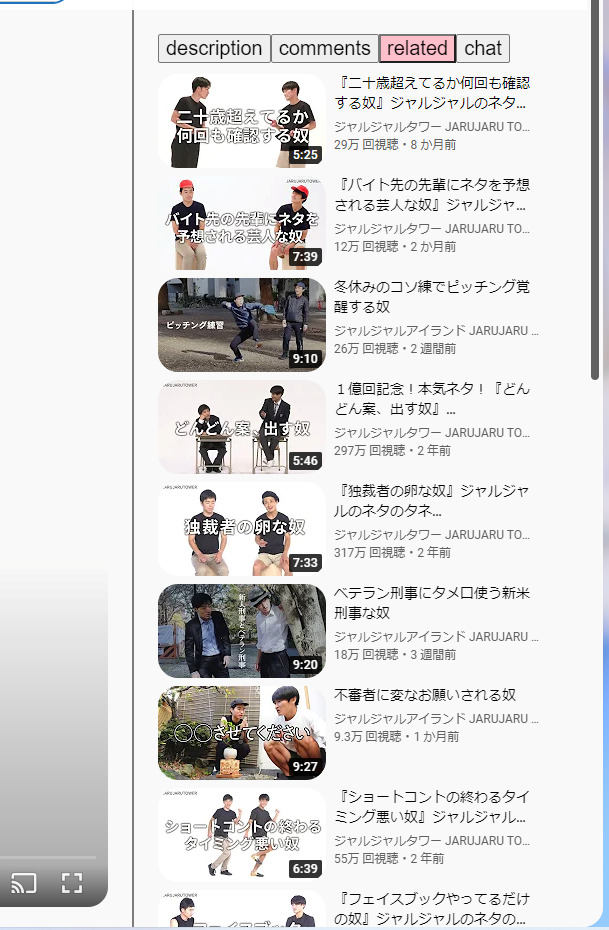
シアターモード以外はいつも通り使える
シアターモード以外の機能は、いつも通り使えます。ピクチャーインピクチャーも使えます。
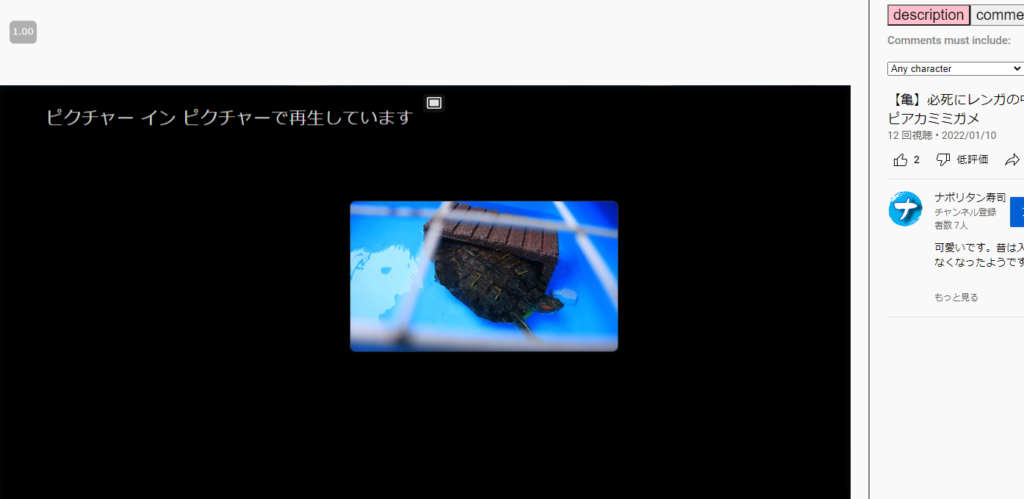
全画面にするとサイドバーは非表示になります。
デフォルトの外観の延長線上で、コメント欄をサイドバーに移動したって感じなので、他の部分には特に影響を与えません。
シアターモードは使えない
シアターモードにすると、表示崩れが発生しました。
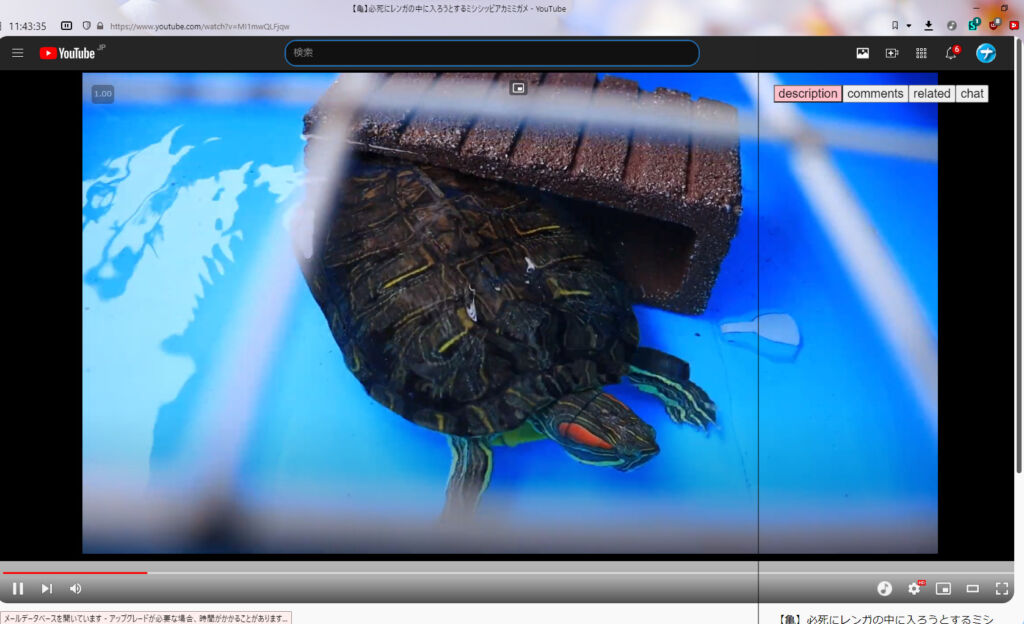
なので、シアターモードにしたい時は、一時的に拡張機能をオフにしましょう。
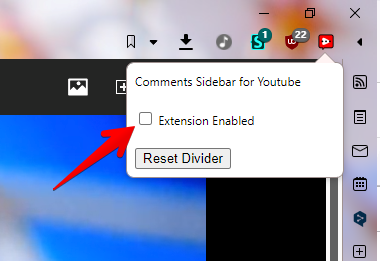
設定
以下の設定ができます。
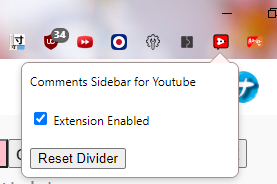
| Extension Enabled | 拡張機能の有効化 |
| Reset Divider | 幅をリセット |
Vivaldiのタイリングとは相性が悪い
ウェブブラウザ「Vivaldi」のページを左右に並べるタイリング機能とは相性が悪かったです。左右に並べると、サイドバーがきゅっと狭くなって、見にくくなるからです。
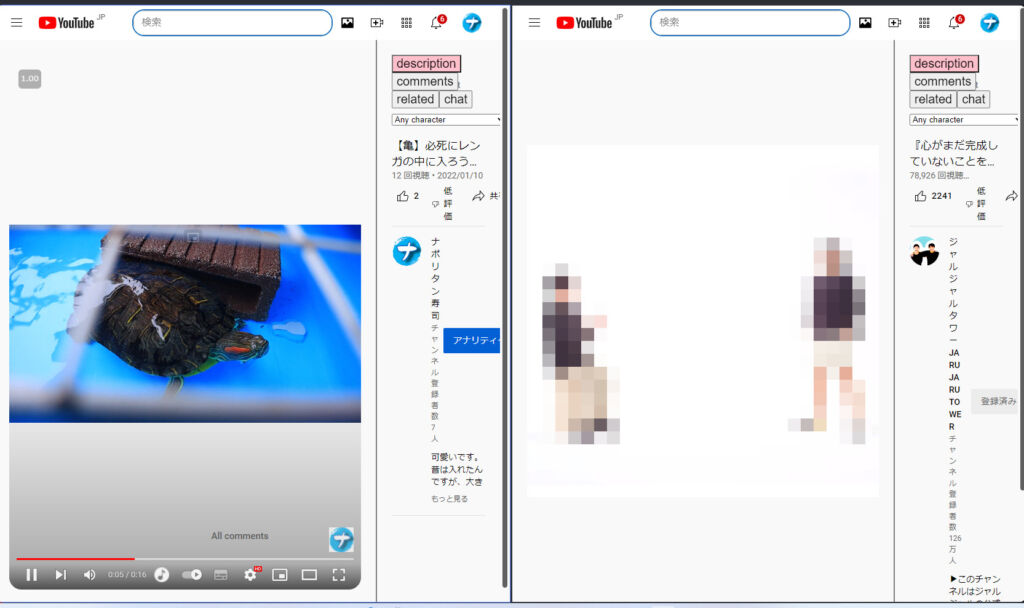
感想
以上、YouTubeで動画を見ながらサイドバーで概要欄、コメント欄、関連動画、チャット欄を確認できるChrome拡張機能「Comments Sidebar for Youtube」についてでした。
「YouTube Comment Language Filter」や「Video Speed Controller」などの拡張機能との併用も可能でした。
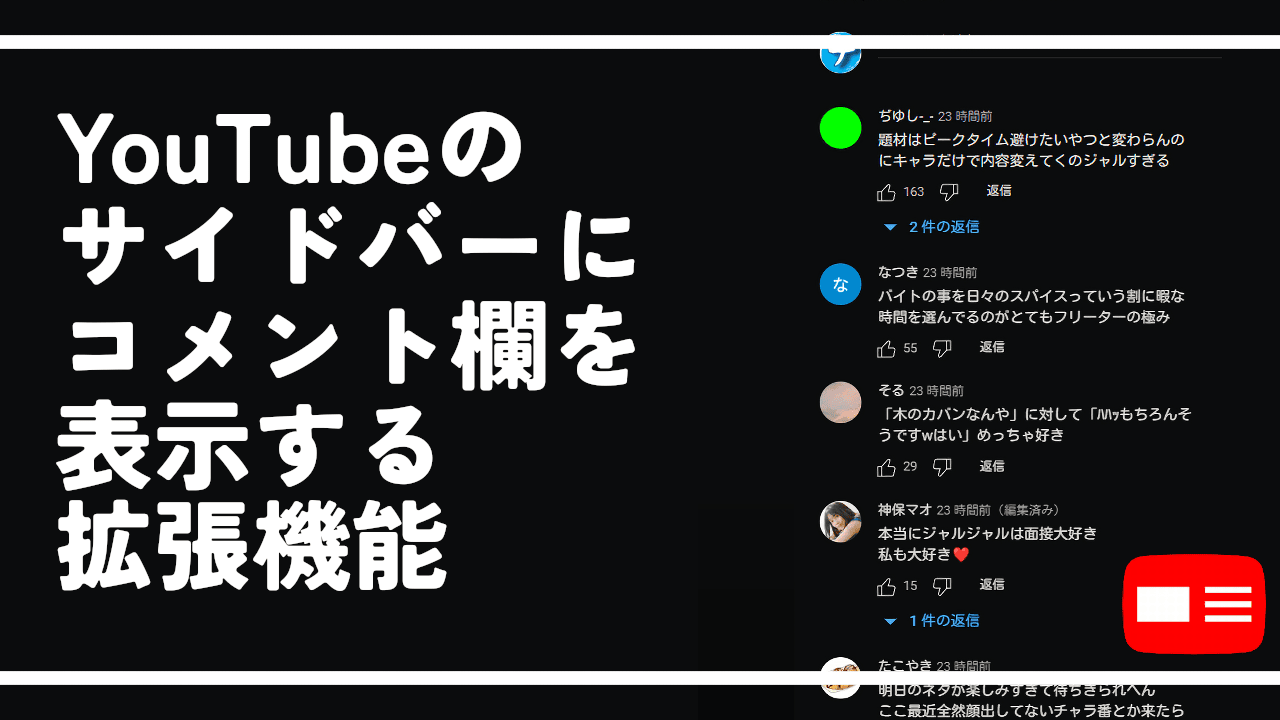



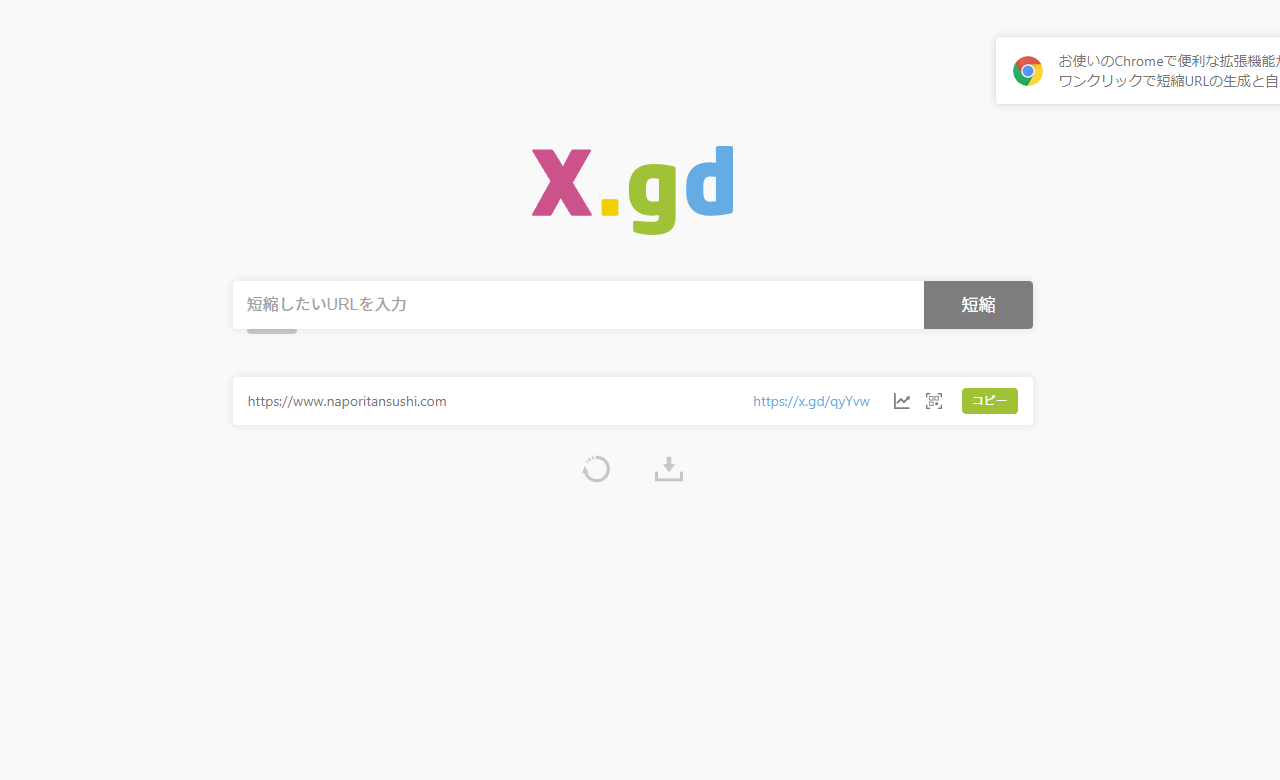
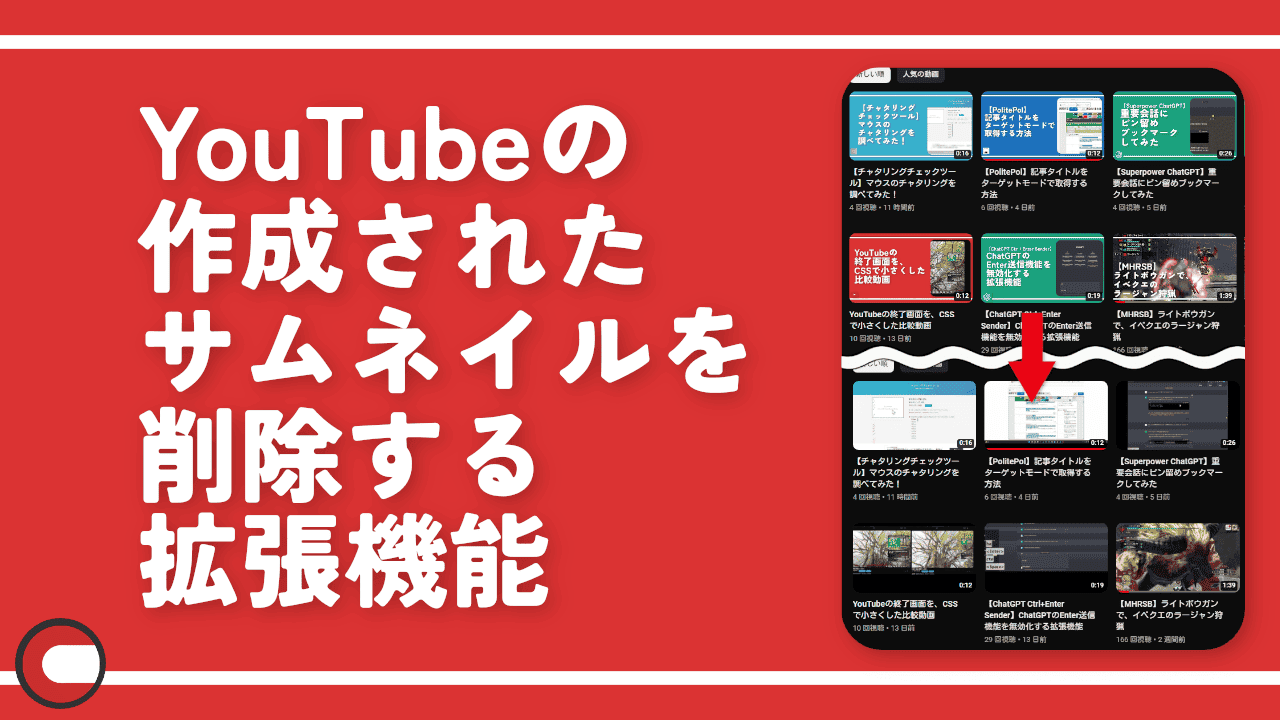
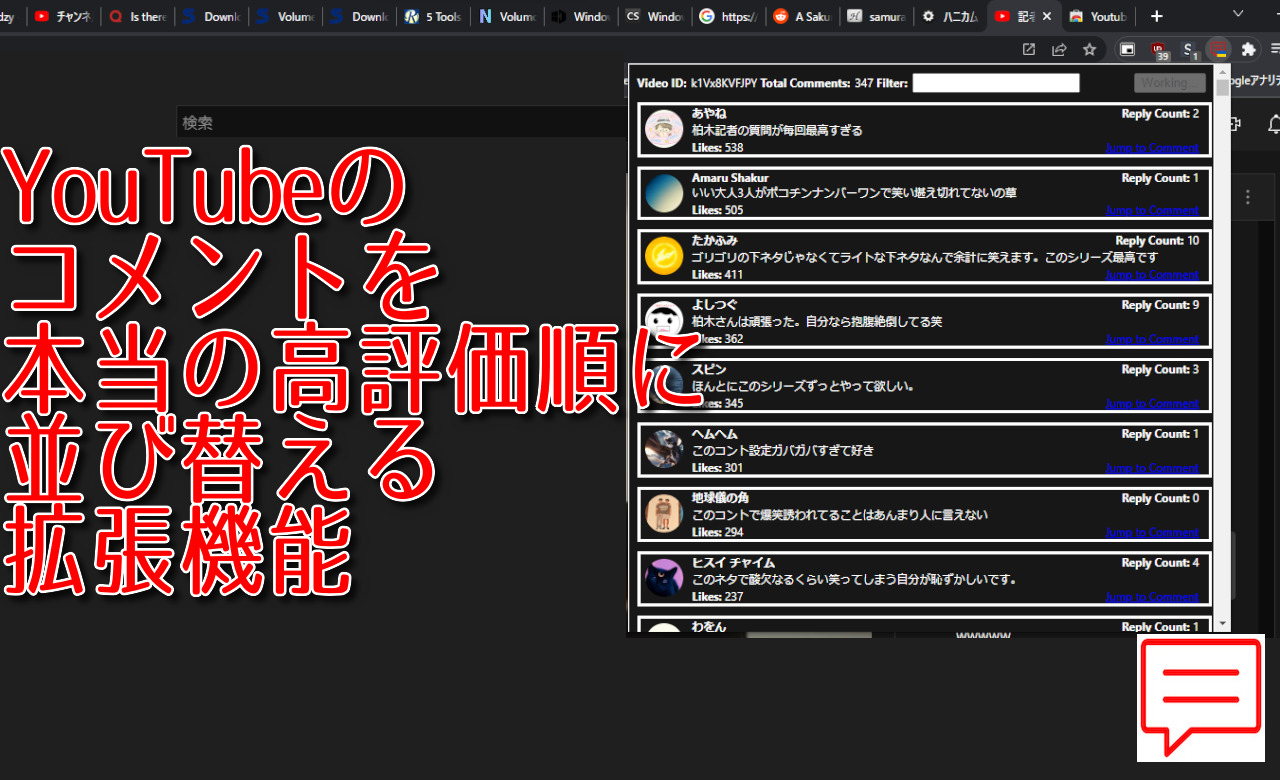

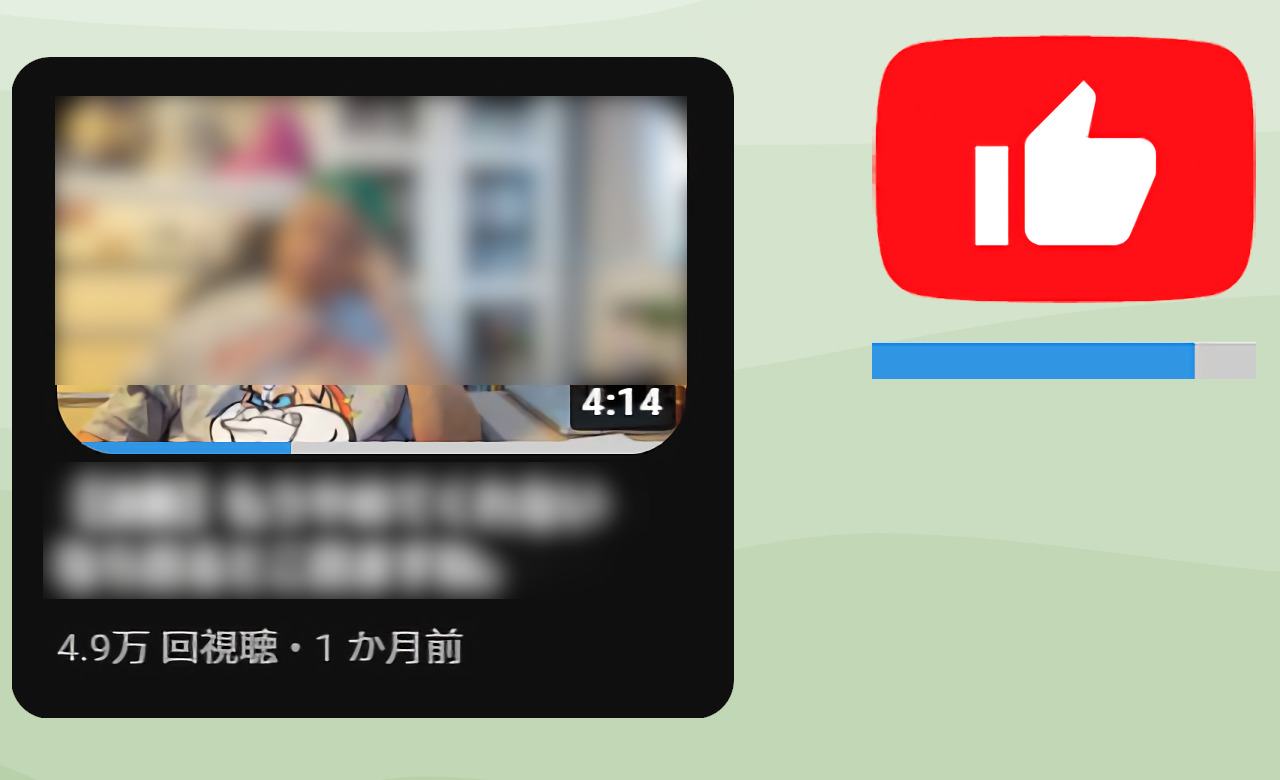
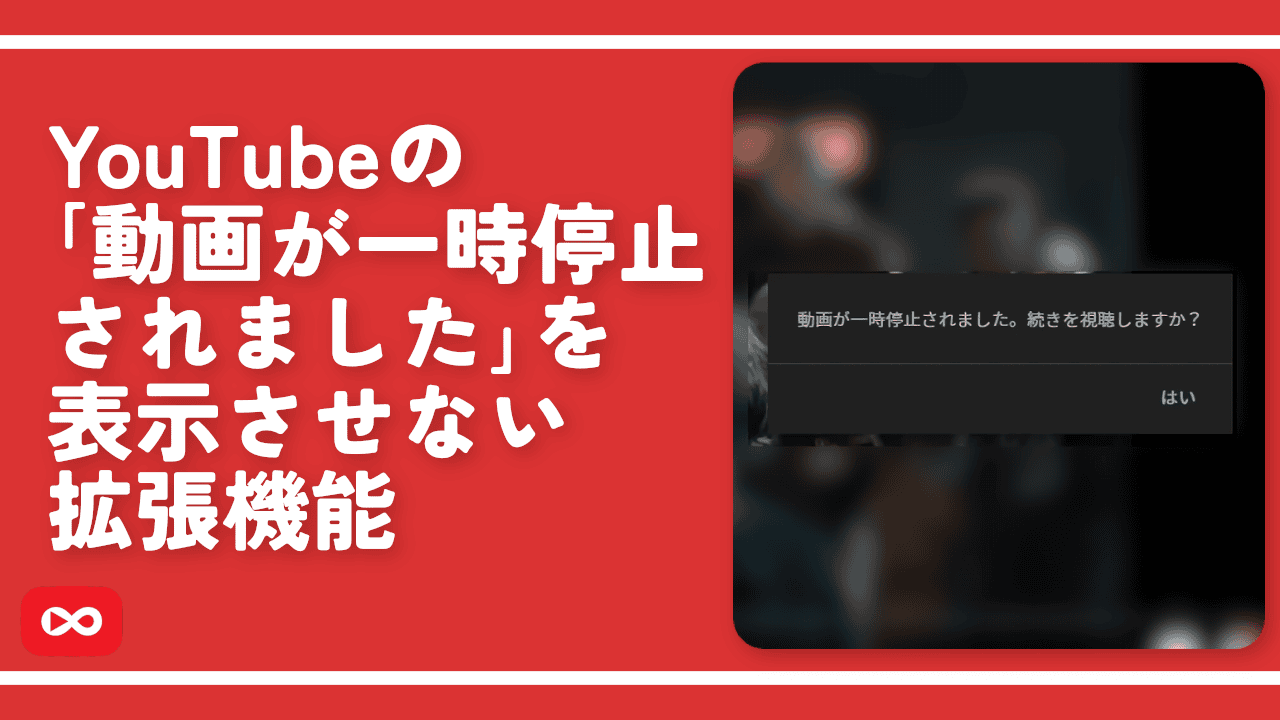
 【2025年】僕が買ったAmazon商品を貼る!今年も買うぞ!
【2025年】僕が買ったAmazon商品を貼る!今年も買うぞ! 【Amazon】配送料(送料)の文字を大きく目立たせるCSS
【Amazon】配送料(送料)の文字を大きく目立たせるCSS 【TVer】嫌いな特定の番組を非表示にするCSS。邪魔なのは消そうぜ!
【TVer】嫌いな特定の番組を非表示にするCSS。邪魔なのは消そうぜ! PixelからXiaomi 15 Ultraに移行して良かった点・悪かった点
PixelからXiaomi 15 Ultraに移行して良かった点・悪かった点 【DPP4】サードパーティー製でレンズデータを認識する方法
【DPP4】サードパーティー製でレンズデータを認識する方法 【Clean-Spam-Link-Tweet】「bnc.lt」リンクなどのスパム消す拡張機能
【Clean-Spam-Link-Tweet】「bnc.lt」リンクなどのスパム消す拡張機能 【プライムビデオ】関連タイトルを複数行表示にするCSS
【プライムビデオ】関連タイトルを複数行表示にするCSS 【Google検索】快適な検索結果を得るための8つの方法
【Google検索】快適な検索結果を得るための8つの方法 【YouTube Studio】視聴回数、高評価率、コメントを非表示にするCSS
【YouTube Studio】視聴回数、高評価率、コメントを非表示にするCSS 【Condler】Amazonの検索結果に便利な項目を追加する拡張機能
【Condler】Amazonの検索結果に便利な項目を追加する拡張機能 これまでの人生で恥ずかしかったこと・失敗したことを書いてストレス発散だ!
これまでの人生で恥ずかしかったこと・失敗したことを書いてストレス発散だ! 【2025年】当サイトが歩んだ日記の記録
【2025年】当サイトが歩んだ日記の記録